您好,登錄后才能下訂單哦!
您好,登錄后才能下訂單哦!
這篇文章主要介紹“win10手機遠程控制電腦怎么實現”,在日常操作中,相信很多人在win10手機遠程控制電腦怎么實現問題上存在疑惑,小編查閱了各式資料,整理出簡單好用的操作方法,希望對大家解答”win10手機遠程控制電腦怎么實現”的疑惑有所幫助!接下來,請跟著小編一起來學習吧!
win10手機遠程控制電腦
1.【控制面板】→【系統和安全】→【系統】

2.選擇導航欄左側的【遠程設置】,確保下圖中紅框內為選中狀態
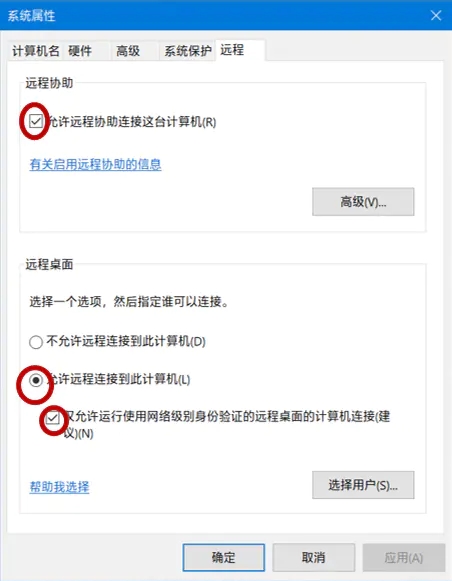
3.【控制面板】→【系統和安全】→【Windows Defender防火墻】

4.選擇導航欄左側的【允許應用或功能通過Windows Defender防火墻】

鼠標拉到最底端,檢查 遠程協助 和 遠程桌面 處于選中狀態。然后點擊確定。
做到這一步電腦端的設置已經完成。接下來我們要到手機等移動設備上繼續完成配置。
5.移動端下載 Microsoft 遠程桌面 app
安裝完成后,打開app ,選擇右上角的“+”按鈕,出現下圖:

6.選擇桌面,會要求輸入想要建立遠程連接的電腦的名稱、IP地址等信息:

那么,如何查看電腦的IP地址呢?
有兩種方法可供選擇
第一種,找到任務欄網絡連接圖標,單擊鼠標右鍵

選擇【打開網絡和Internet設置】

向下拖動,查看網絡屬性。找到IPv4 地址,注意,只需要將“/”前面的數字作為 IP地址。
還一種查看IP地址的方法:
【控制面板】→【網絡和Internet】→[網絡和共享中心

點擊當前網絡連接的名稱→查看詳細信息,找到IPv4 地址,輸入即可。

至于【用戶賬戶】一欄,可以不用進行設置。
注意事項
1、被控制的電腦須為Win10專業版,且開啟遠程控制。
2、兩臺設備需要連接同一局域網,注意5G Wi-Fi和2.4G應該不一樣,遇到同一信號下無法連接的情況,此時重新打開Wi-Fi即可。
3、iPad使用鍵盤和鼠標是可以直接連接的,非常方便。
到此,關于“win10手機遠程控制電腦怎么實現”的學習就結束了,希望能夠解決大家的疑惑。理論與實踐的搭配能更好的幫助大家學習,快去試試吧!若想繼續學習更多相關知識,請繼續關注億速云網站,小編會繼續努力為大家帶來更多實用的文章!
免責聲明:本站發布的內容(圖片、視頻和文字)以原創、轉載和分享為主,文章觀點不代表本網站立場,如果涉及侵權請聯系站長郵箱:is@yisu.com進行舉報,并提供相關證據,一經查實,將立刻刪除涉嫌侵權內容。